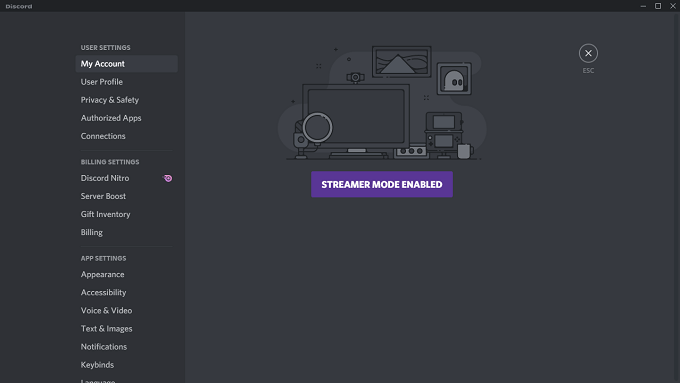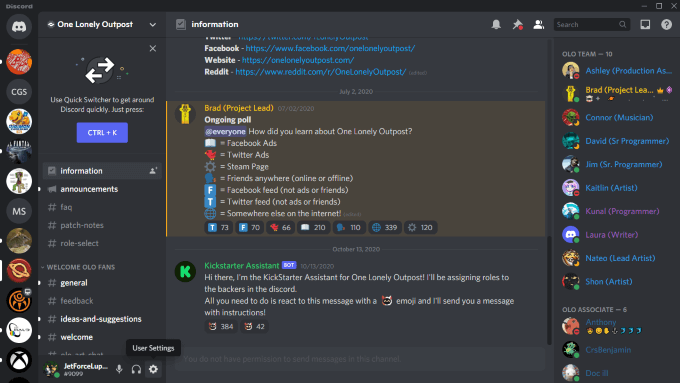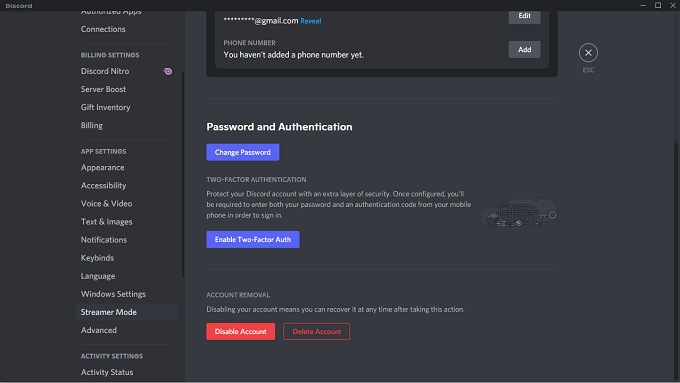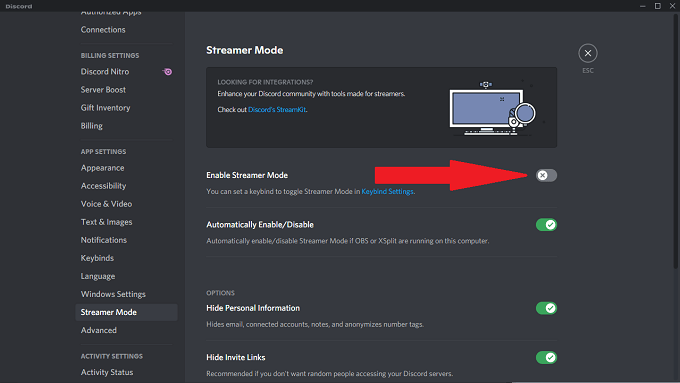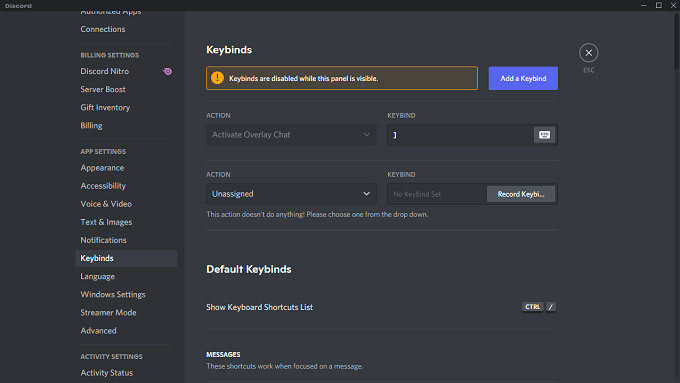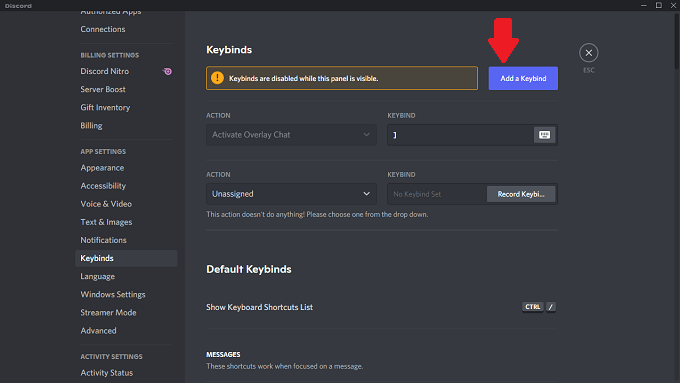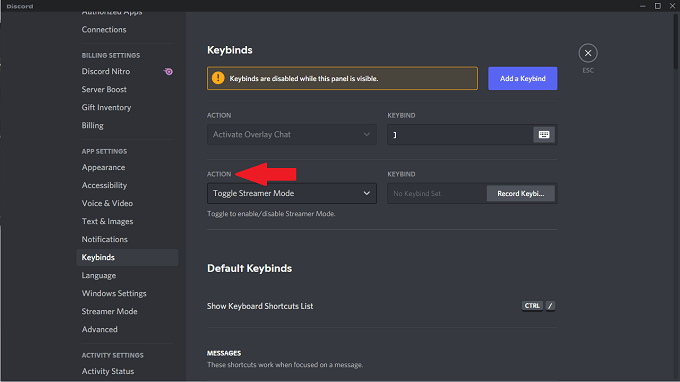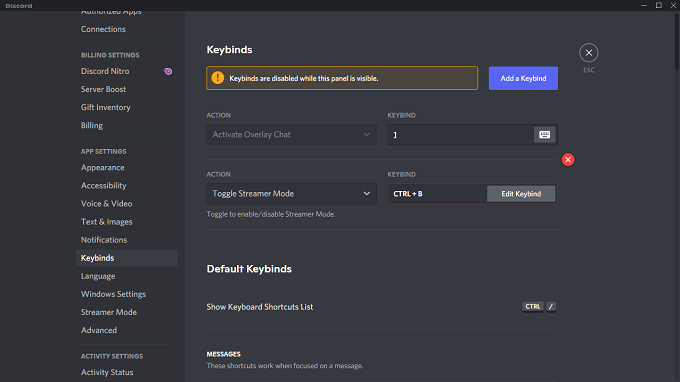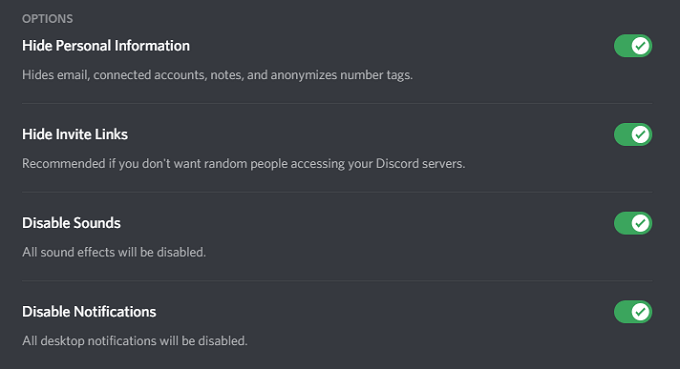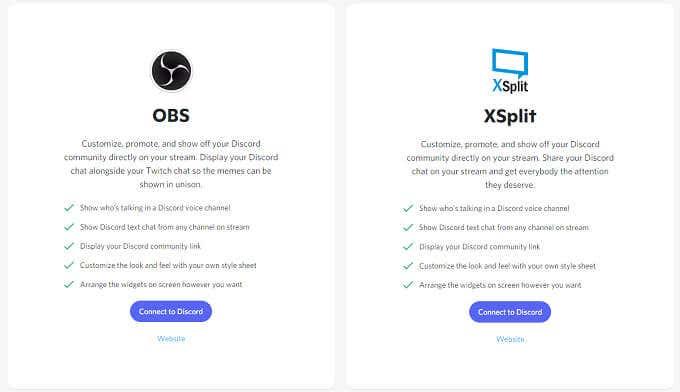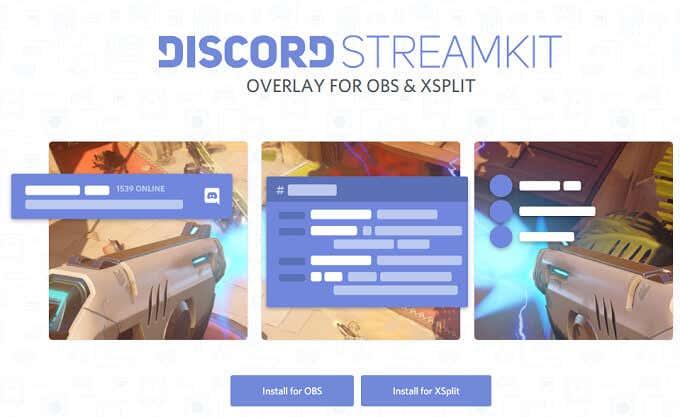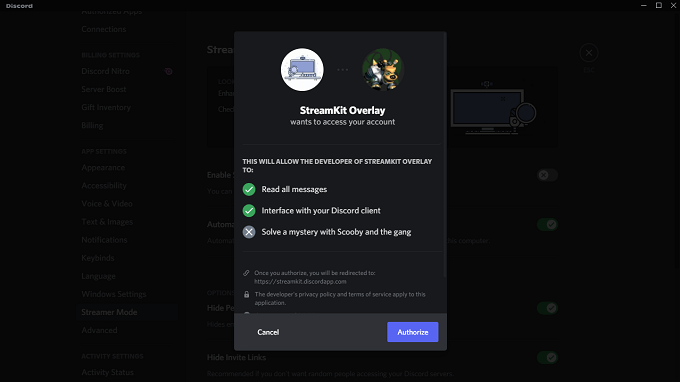В наши дни всеки може да бъде стриймър . Discord улеснява излъчването на вашия геймплей на обожаващи фенове в мрежата — но също така означава, че изскачащи прозорци, съобщения и лична информация може да се показват на екрана. Режимът на Discord Streamer помага да се скрие това.
Последното нещо, което искате, е хиляди зрители да видят лично съобщение, изпратено до приятел, или обществеността да види кода на поканата, който им позволява да се присъединят към вашия личен канал в Discord. Режимът на Discord Streamer може да ви защити, като блокира личната информация от изглед.
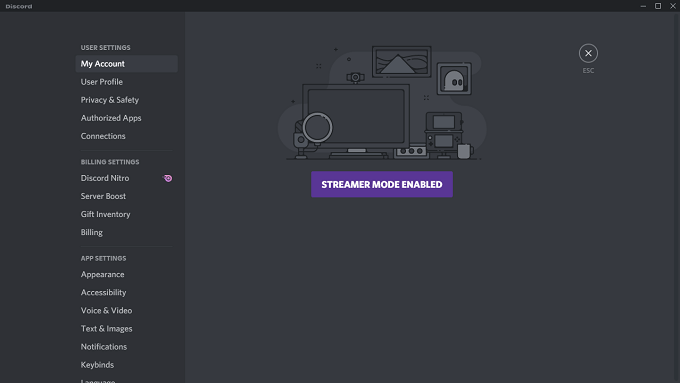
Какво е режим Discord Streamer?
Discord Streamer Mode е незадължителна настройка в Discord, която ви дава подробни опции за защита на вашата лична информация. Можете да изберете точно каква информация искате да покажете или скриете . Можете също така да изберете дали автоматично да активирате Streamer Mode, когато започнете стрийминг.
Той също така ви позволява да елиминирате неща, които биха могли да отклонят вниманието от вашия поток, като известия и системни звуци. Discord Streamer Mode е мощен инструмент за поверителност, който помага да защитите вашата лична информация .
Представете си следното: предавате поточно и имате няколко хиляди зрители. Харесвате феновете си, но не искате те да знаят къде живеете. Изведнъж приятел от реалния живот ви изпраща съобщение с информация за предстоящо барбекю, заедно с адреса.
Без режим Streamer всеки, който гледа, ще види съобщението. Докато сте включили Discord Streamer Mode, личното съобщение няма да изскача при поточно предаване и можете да го проверите, след като приключите с играта.
Как да активирате режима на Discord Streamer
Discord улеснява намирането и активирането на Streamer Mode.
- Отворете Discord .
- Изберете иконата за потребителски настройки долу вляво (зъбното колело до вашето потребителско име).
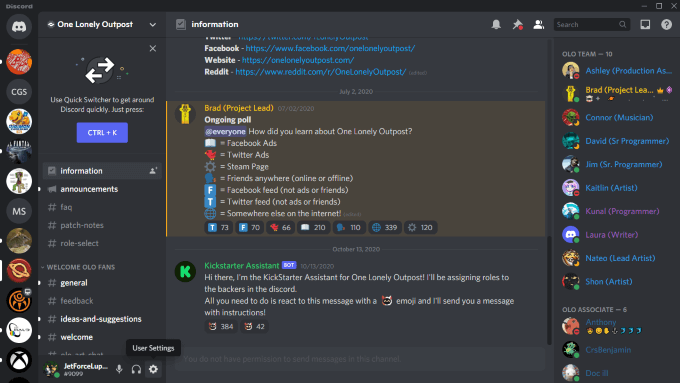
- Изберете Streamer Mode от менюто вляво.
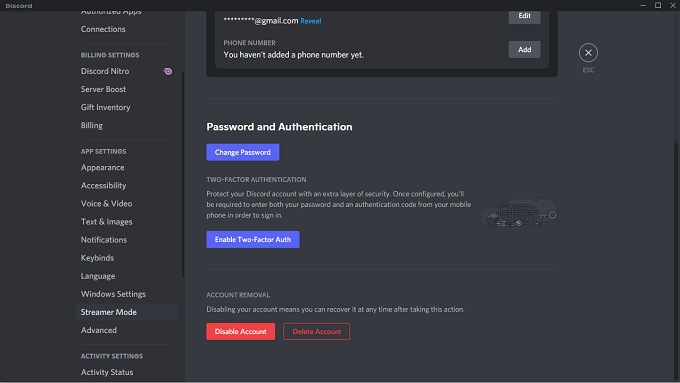
- Изберете превключвателя до Активиране на стриймър режим.
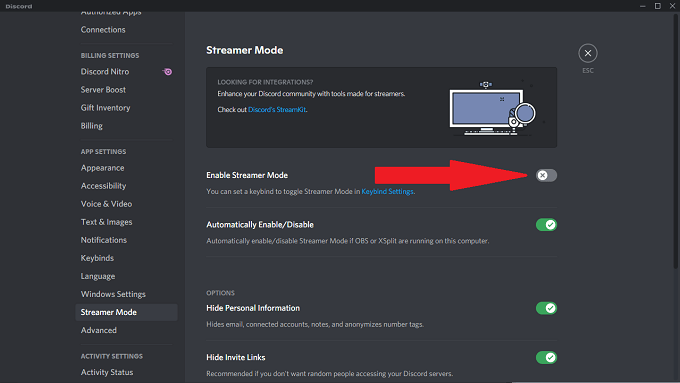
Включването на Streamer Mode е толкова лесно. По подразбиране Streamer Mode е настроен автоматично да активира и защитава цялата възможна информация, но можете да конфигурирате това според вашите собствени предпочитания.
Можете също да изберете да активирате или деактивирате Streamer Mode чрез просто свързване на клавишите.
Как да настроите клавишни връзки в режим Streamer
Ето как да настроите клавиатурна връзка за включване и изключване на режим Streamer.
- Отворете Discord .
- Изберете иконата за потребителски настройки (зъбното колело до вашето потребителско име.)
- Изберете Keybinds от менюто вляво.
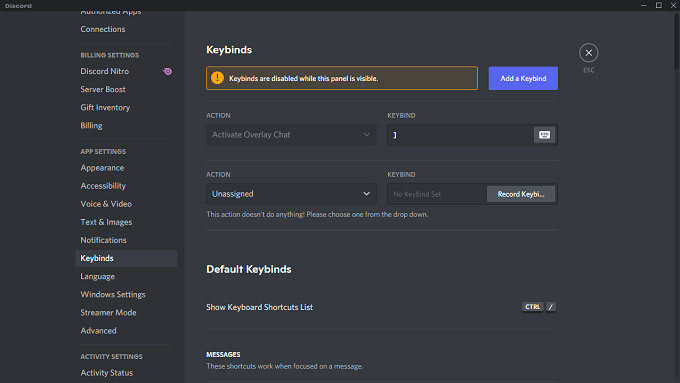
- Изберете Добавяне на Keybind.
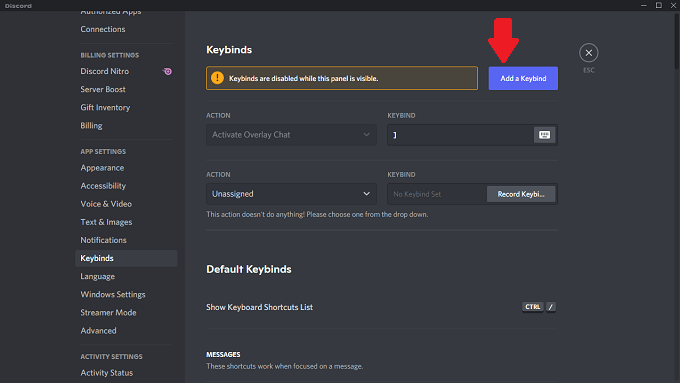
- Изберете Превключване на режим на стриймър от падащото меню под Действие.
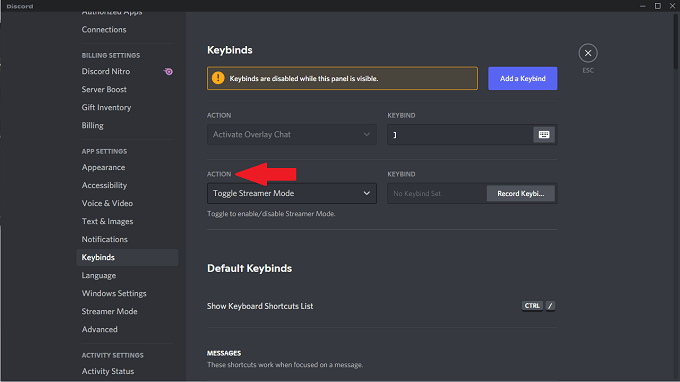
- Изберете полето под Keybind и въведете клавиша или комбинацията от клавиши, които искате да използвате.
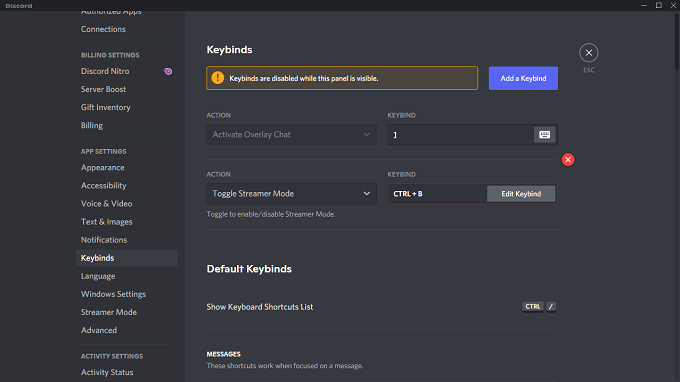
След като зададете връзката на клавишите, можете да я докоснете по всяко време, когато Discord е активен, за да активирате или деактивирате Streamer Mode.
Какво защитава режимът Streamer
Режимът Streamer ви дава множество опции, които пазят личната ви информация в безопасност.
Скриване на лична информация : Блокира показването на лична информация на екрана. Това включва информация като имейли, свързани акаунти, бележки и дори анонимизира вашето потребителско име, така че хората да не могат произволно да изпращат на вас или вашите контакти заявки за приятелство.
Скриване на връзки за покани : Блокира информация за покани към други сървъри на Discord. Това е нещо, което абсолютно трябва да активирате, ако не искате произволни зрители да се присъединяват към вашия сървър .
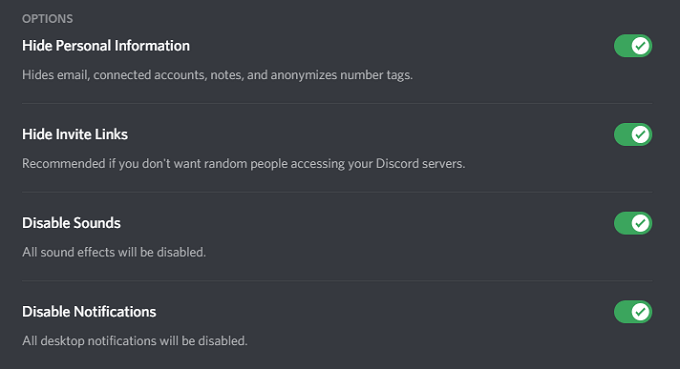
Деактивиране на звуци : Блокира всички звукови ефекти, свързани с Discord, като например съобщение или персонализирани звукови ефекти.
Деактивиране на известията : Блокира всички известия, идващи от вашия работен плот. Ако имате други приложения за съобщения, които изскачат на екрана, последното нещо, което искате, е някой да прочете лично съобщение. Тази настройка блокира това.
В допълнение към тези опции, Discord също ви дава възможност автоматично да активирате Streamer Mode, ако OBS или XSplit се изпълняват на вашия компютър. Ще трябва да свържете Discord към тези услуги.
Как да свържете OBS и XSplit към Discord
Discord предоставя набор от инструменти, наречен StreamKit, който ви позволява лесно да свързвате външни услуги към Discord. Можете да получите достъп до това, като отидете на уебсайта на Discord StreamKit .
- Отидете на уебсайта на Discord StreamKit.
- Превъртете надолу до OBS или XSplit и щракнете върху Свързване с Discord.
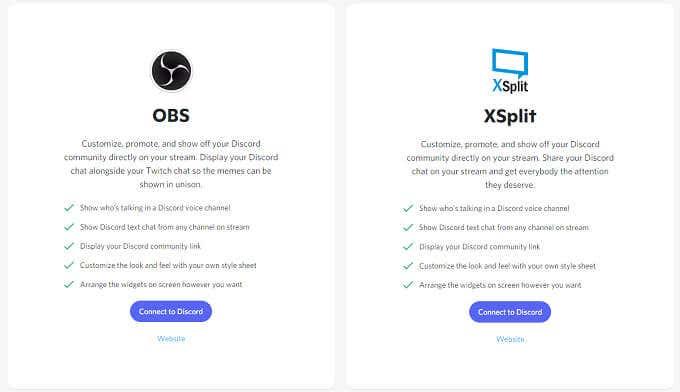
- Ще се отвори друг прозорец. Изберете Инсталиране за OBS или Инсталиране за XSplit.
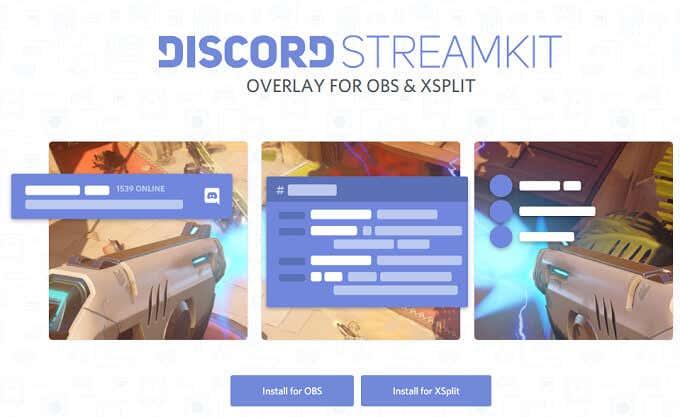
- Това отваря Discord. Изберете Упълномощаване , за да дадете разрешение на услугата да се свърже.
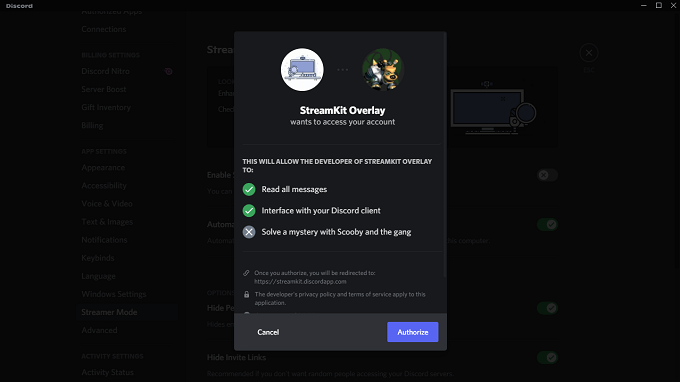
След като оторизирате приложението, работата е свършена. Можете автоматично да активирате Discord Streamer Mode, когато стартирате OBS или XSplit — просто изберете настройката в Discord, както е показано по-рано.
Ако сте стриймър и използвате Discord (и нека си признаем: повечето геймъри го правят ), направете си услуга: включете Streamer Mode. Това ще ви помогне да се предпазите от случайно разкриване на лична информация на всички ваши зрители.